Windows Home Server מגיע עם כמה תיקיות משותפות בקטגוריות שונות כברירת מחדל, ורוב הסיכויים שתרצה ליצור גם משלך. היום אנו מראים לך כיצד ליצור תיקיות משותפות משלך, לנהל הרשאות, לאפשר שכפול תיקיות ועוד.
הערה: למאמר זה אנו ניגשים לתיקיות המשותפות של השרת הביתי מ- Windows 7.
ברירת מחדל תיקיות משותפות
לאחר התקנת Windows Home Server תבחין שהתיקיות המשותפות המוגדרות כברירת מחדל הן מוסיקה, תמונות, ציבורי, טלוויזיה מוקלטת, תוכנה ווידאו. לא ניתן למחוק תיקיות אלה, אך אנו יכולים ליצור תיקיות משלנו במידת הצורך. אנו יכולים גם לעבור ולשנות הרשאות ולהציג היסטוריות תיקיות.
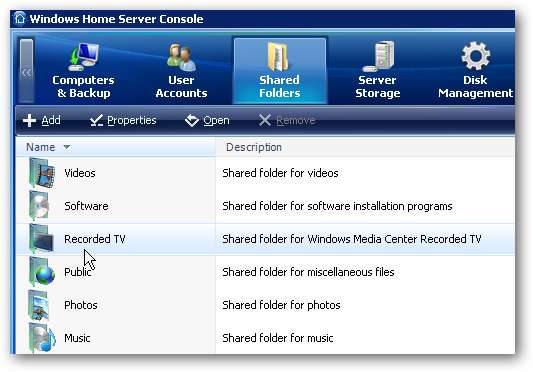
גישה לתיקיות משותפות
אתה יכול לגשת לתיקיות המשותפות שלך בשרת בכמה דרכים שונות. האחד הוא לחץ לחיצה כפולה על ה- תיקיות משותפות בשרת סמל שנוצר על שולחן העבודה בעת התקנת WHS Console.
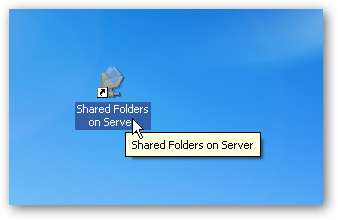
או לחץ לחיצה ימנית על סמל ה- WHS Console במגש ובחר תיקיות משותפות .
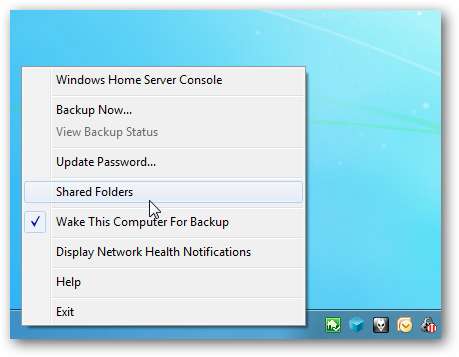
פתח את WHS Console ותחת תיקיות משותפות לחץ באמצעות לחצן העכבר הימני ופתח את התיקיה הרצויה.

אתה יכול גם להיכנס לרשת וללחוץ פעמיים על סמל שרת הבית ...
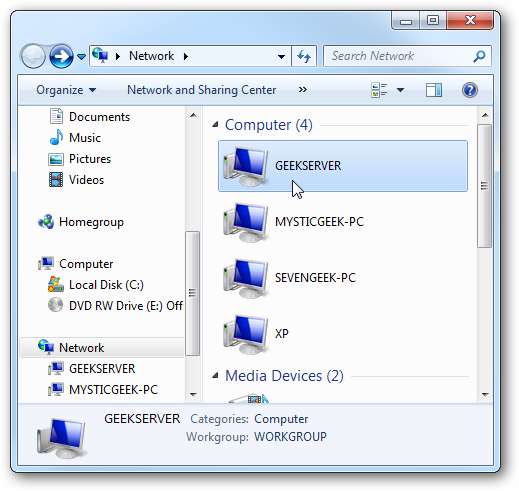
באיזו שיטה אתה משתמש, היא תפתח את ספריית התיקיות המשותפות ותוכל להתחיל לגלוש בנתונים שלך.
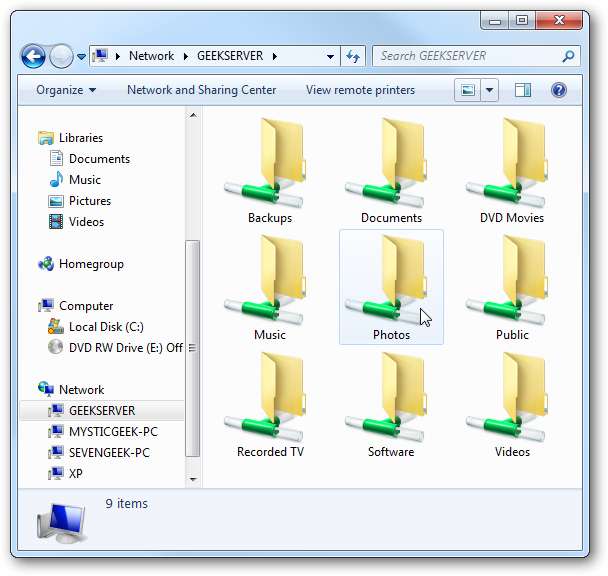
הוסף תיקיה חדשה
הוספת תיקיה חדשה היא די פשוטה. פתח את מסוף שרת הבית של Windows ותחת תיקיות משותפות לחץ לְהוֹסִיף מסרגל הכלים או לחץ לחיצה ימנית על אזור ריק בתיקיות משותפות ובחר הוסף מתפריט ההקשר.
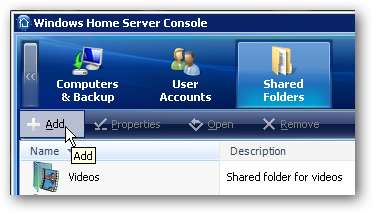
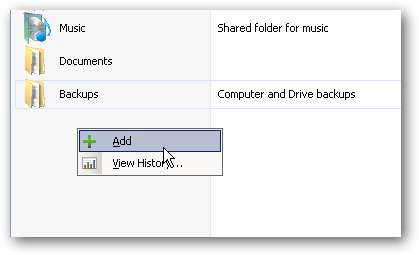
כך או כך זה יופיע באשף הוספת תיקיה משותפת שבו תקליד את שם התיקיה וייתן לה תיאור אם תרצה בכך. יהיה עליך להחליט אם ברצונך לאפשר שכפול תיקיות או לא. כשהוא מופעל, הוא משכפל את התיקיה והקבצים הכלולים בה במספר כוננים בשרת. שטח האחסון הכולל של השרת ייקח פעמיים יותר מקום ויכול לארוך זמן מה עד שהתהליך הסתיים. בדוגמה זו ... קבצים אלה הולכים להיות קבצי וידאו גדולים, ואיננו צריכים ליצור כפילות.
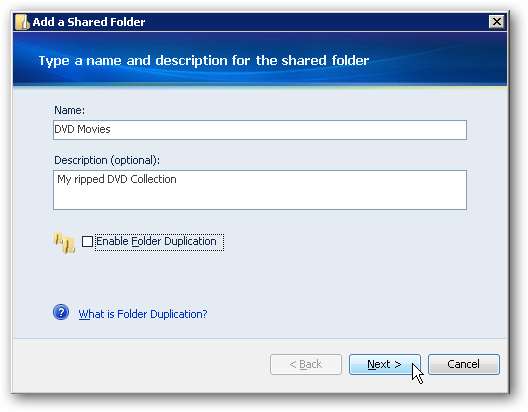
בשלב הבא עלינו לבחור את סוג הגישה שיהיה לכל משתמש לתיקיה החדשה. סוגי הגישה הם כדלקמן ...
- מלא - המשתמש יכול להציג, להוסיף, לשנות ולמחוק קבצים בתיקיה המשותפת.
- לקרוא - המשתמש יכול להציג קבצים בתיקיה המשותפת, אך אינו יכול להוסיף, לשנות או למחוק קבצים.
- אף אחד - המשתמש לא יכול להציג, לשנות או למחוק שום דבר בתיקיה המשותפת ... אין לו גישה.
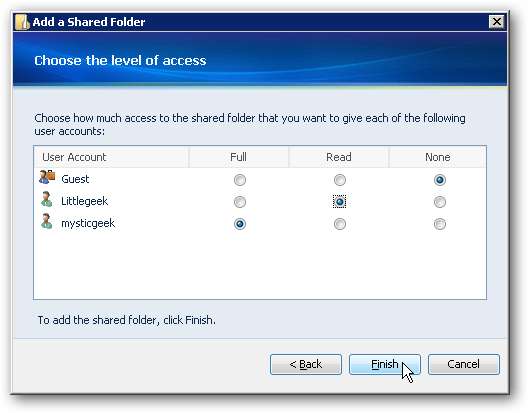
התיקיה נוצרה בהצלחה ותוכל לסגור את האשף ולהתחיל להוסיף קבצים.
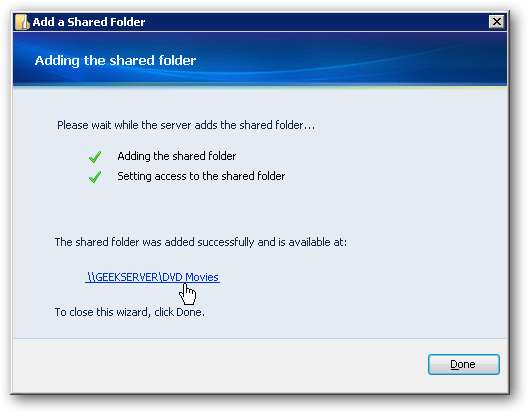
כעת במסוף שרת הבית של Windows אנו יכולים לראות את התיקיה שנוצרה בשם סרטי DVD. אנו רואים גם את התיאור, כרגע הוא ריק, שכפול אינו פעיל ומצב בריא.
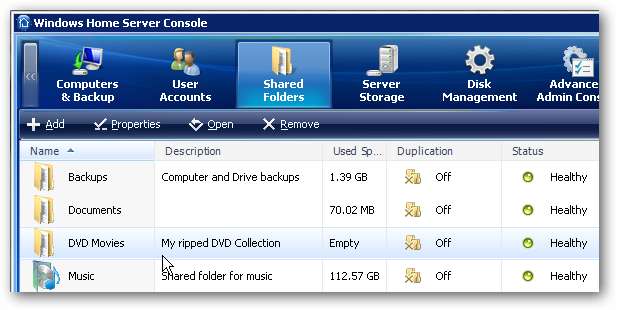
מחק תיקיה משותפת
אם אי פעם תגלה שאתה צריך למחוק תיקיה משותפת שיצרת, לחץ באמצעות לחצן העכבר הימני על התיקיה ובחר הסר מהתפריט.
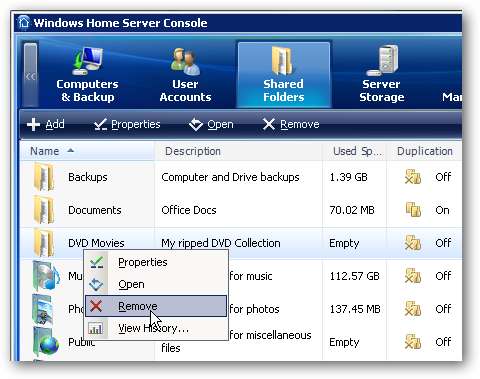
לאחר מכן לחץ על סיום בהודעת האזהרה אם אתה בטוח שברצונך למחוק אותה. זכור שאם תיקיה משוכפלת, היא גם תימחק. כמו כן, אינך יכול למחוק את התיקיות שנכללו כברירת מחדל על ידי WHS.
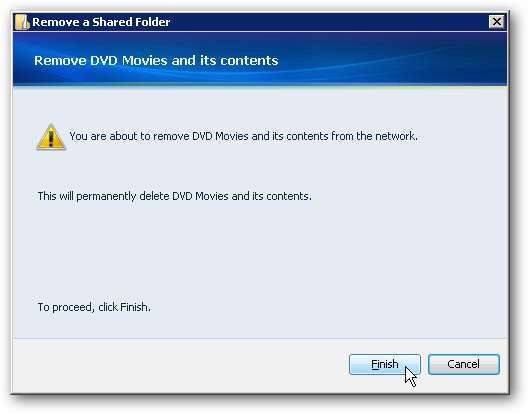
שנה מאפייני תיקיות
אנו יכולים גם לחזור ולשנות את המאפיינים ואת גישת המשתמש לתיקיות בכל עת. בדוגמה זו יצרנו תיקיה משותפת של מסמכים ורוצים לאפשר שכפול תיקיות ולשנות גישה למשתמש. פשוט לחץ לחיצה ימנית על התיקיה ובחר מאפיינים.
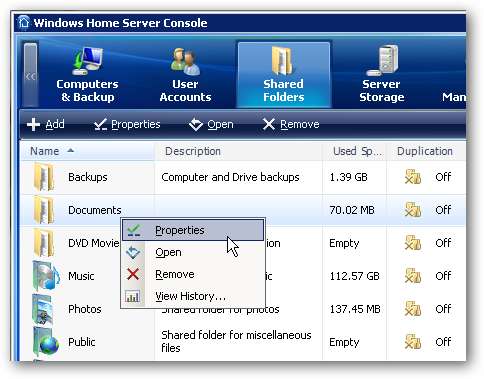
חלון המאפיינים מופיע ותחת הכרטיסייה כללי נרצה לסמן את התיבה שליד אפשר שכפול תיקיות . אתה צריך לפחות שני כוננים בשרת שלך כדי לאפשר שכפול תיקיות. מה שהוא עושה הוא לשכפל אוטומטית את התיקיה ואת תוכנה לכונן אחר. זה גם מסנכרן את התיקיה עם הכפילות. כך למשל אם מוציאים קובץ מהתיקיה, הוא מתעדכן גם בשכפול.
זה מאוד שימושי למקרה שאחד מכונני השרת נכשל, עדיין תהיה לך גישה לתוכן התיקיה. זכור שכפול לוקח כמות כפולה של שטח האחסון הכולל. אולי תרצה להשתמש בתכונה זו עבור הקבצים והמסמכים החשובים ביותר שלך.

לחץ על הכרטיסייה גישה למשתמש כדי לשנות את סוג הגישה שיש לכל משתמש לתיקיה.
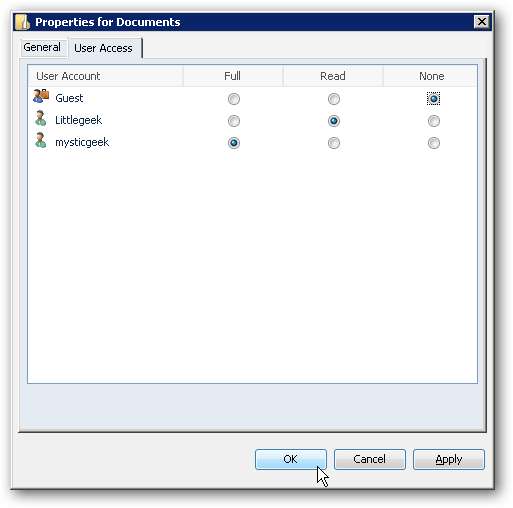
תקבל הודעה שתזכיר לך שההרשאות החדשות לא ייכנסו לתוקף עד שהמשתמש יתנתק ואז יחזור למכונה.
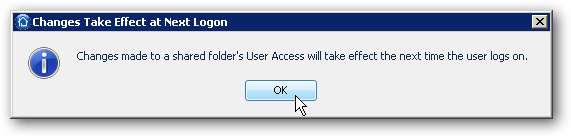
אם משתמש מנסה לגשת לקובץ שלא הקצית לו זכויות, הוא יקבל הודעת שגיאה שנדחתה מגישה לקבצים.
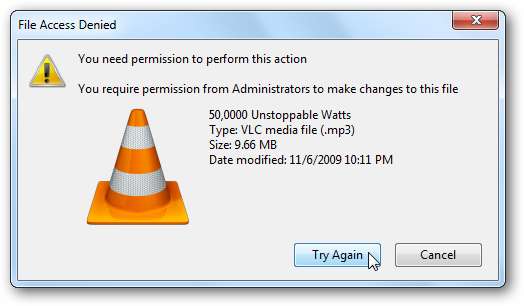
אתה יכול גם לבדוק את היסטוריית התיקיות ולראות איך היא גדלה עם הזמן. לחץ באמצעות לחצן העכבר הימני על מסוים ובחר היסטוריה ... שמעלה מסך המציג את המתרחש. אתה יכול לבחור להציג שבוע, חודש, שנה או היסטוריה מלאה.

אם תנסה להציג את ההיסטוריה של תיקייה שלא הספיק להצטבר, תקבל את השגיאה הבאה. תיקייה צריכה להיות פעילה למשך שבוע לפחות.
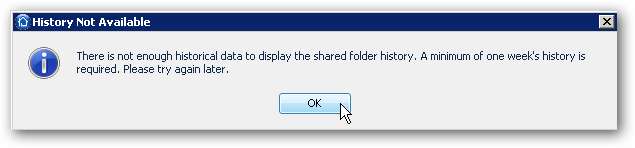
סיכום
Windows Home Server הוא דרך מצוינת לרכז את כל הנתונים שלך, ולגשת אליהם ממכונות שונות ברחבי הבית או במשרד הקטן. ניהול התיקיות המשותפות בשרת תהיה אחת מהפונקציות הניהוליות העיקריות שתצטרכו לבצע. תוכל לנהל גישה לחשבון משתמש לתיקיות ברשת ובאינטרנט. התכונה שכפול תיקיות היא דרך נהדרת להבטיח שיש גיבוי מיותר של הקבצים החשובים ביותר שלך.
מדריך זה אמור לעזור לך להתחיל בשימוש והבנת תיקיות משותפות בשרת הביתי שלך. כדאי לבדוק גם את המאמרים שלנו כיצד לעשות זאת לנהל חשבונות משתמשים ב- WHS ואיך גבה תיקיות WHS לכונן חיצוני .







